door Ashwin op November 08, 2019 in Tutorials –
Geen reacties
Gebruik ik VMWare Workstation Speler primair om Linux te draaien maar een paar dagen geleden wilde ik voor het installeren van een virtuele kopie van Windows 10 testen van toekomstige functies. Virtuele machines zijn ideaal voor het testen van besturingssystemen of programma ‘ s kunnen ze worden ingesteld relatief snel, geen wijziging in de bestaande installaties en niet interfereren met het onderliggende besturingssysteem.
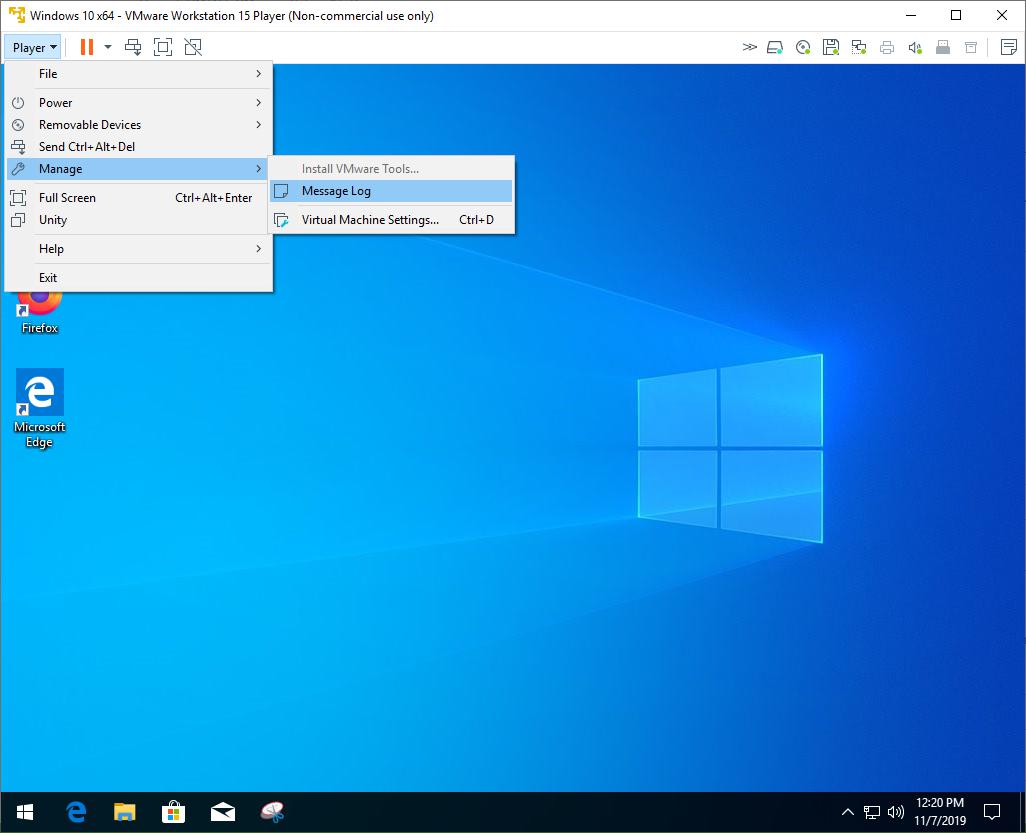
Ik heb de ISO met Martin ‘ s guide en de installatie ging prima. Maar dan, merkte ik dat het niet installeren van de VMWare tools zoals het normaal zou doen.
Een van de belangrijke kenmerken die deze tools toevoegen, is de mogelijkheid om gegevens te kopiëren uit de virtuele machine voor het host-besturingssysteem of vice-versa. Dat is hoe ik kwam eigenlijk om te weten dat de instrumenten niet waren geïnstalleerd, kan het niet laten me te verplaatsen in mappen van mijn belangrijkste Windows-10 naar de VM-versie.
Ik wist dat ik had gekozen voor de optie voor het downloaden van VMWare tools bij het maken van de virtuele machine. Ik weet zelfs nog het bericht logboek weergeven van de melding dat de tools had gedownload. Vreemd, toen ik klikte op de optie Beheren van de VMWare-tools installeren optie grijs was.
In de hoop op het vinden van een oplossing, ik begon rond te kijken en kwam officiële documentatie over VMWare support portal. Volgens de pagina van de virtuele CD/DVD-station moet worden ingesteld op “Auto Detect” zodat VMWare zou laten de gebruiker VMWare-Tools installeren. De optie die ik wilde veranderen in de virtuele machine ‘ s in het CD/DVD-station is ingesteld op het gebruik van het Windows-10 ISO en ik kon het niet wijzigen van deze instelling.
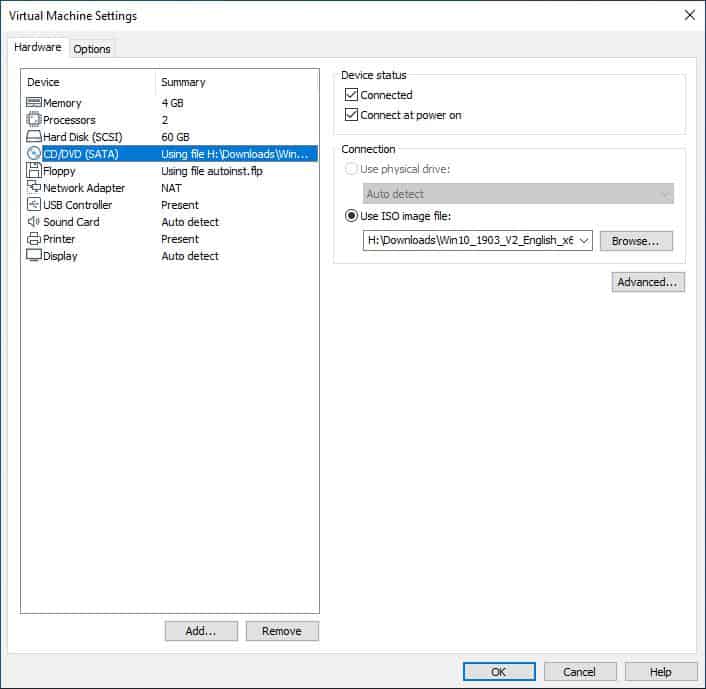
Hier is wat ik heb geprobeerd (en mislukte)
- Het uitwerpen van de Windows ISO. Ik hoopte dat dit zou gratis de schijf en de virtuele machine laat me het installeren van de tools.
- Het loskoppelen en opnieuw aansluiten van de virtuele optische drive.
- Het toevoegen van een tweede CD/DVD-station. Het bleef mij SATA0 fouten.
Niets van dit alles werkte. Dit is toen ik zocht de VMWare forums en de oplossing gevonden op deze draad.
Hoe VMWare-tools installeren als de optie is niet beschikbaar
1. Het afsluiten van de virtuele machine.
2. Open VMWare Workstation-Speler en klik met de rechtermuisknop op de VM. (Don ‘ t start de VM)
3. Selecteer dan de “Instellingen” optie voor het bewerken van de hardware-instellingen.
4. Markeert u het CD/Rijden aan de linker kant-bar onder het tabblad Hardware en klik op de knop verwijderen.
5. Herhaal de bovenstaande stap voor het verwijderen van het Diskettestation. (Optioneel, maar dit is wat opgelost voor mij. Courtesy: AskUbuntu forums)
6. Klik op de “Add” knop en selecteer “CD/DVD” – Station en selecteer voltooien. Het rechterdeelvenster moeten nu de optie “Use Physical Drive >’ Automatisch Detecteren ‘ is ingeschakeld. (Vroeger had het Windows-ISO geselecteerd)
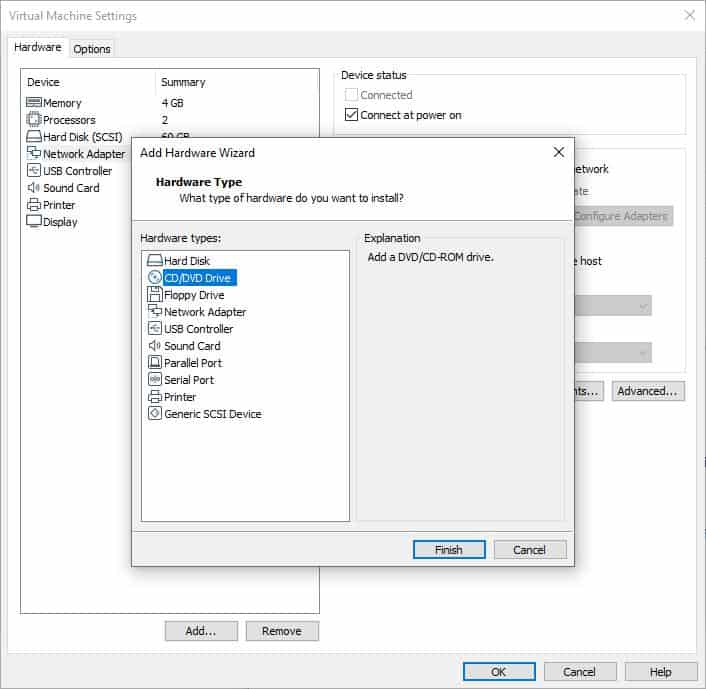
7. Klik op “OK” om het venster te sluiten en Start de VM als normaal.
8. Als het eenmaal is opgestart naar het bureaublad, klik op het menu in de rechterbovenhoek van het venster en ga naar “Player > Beheren > Install VMWare Tools”.
De optie moet niet langer worden grijs weergegeven. Klik op het installeren van de VMWare Tools. U ziet ook een nieuwe tab aan de onderkant van het scherm waarin u wordt gevraagd om te installeren van de tools.
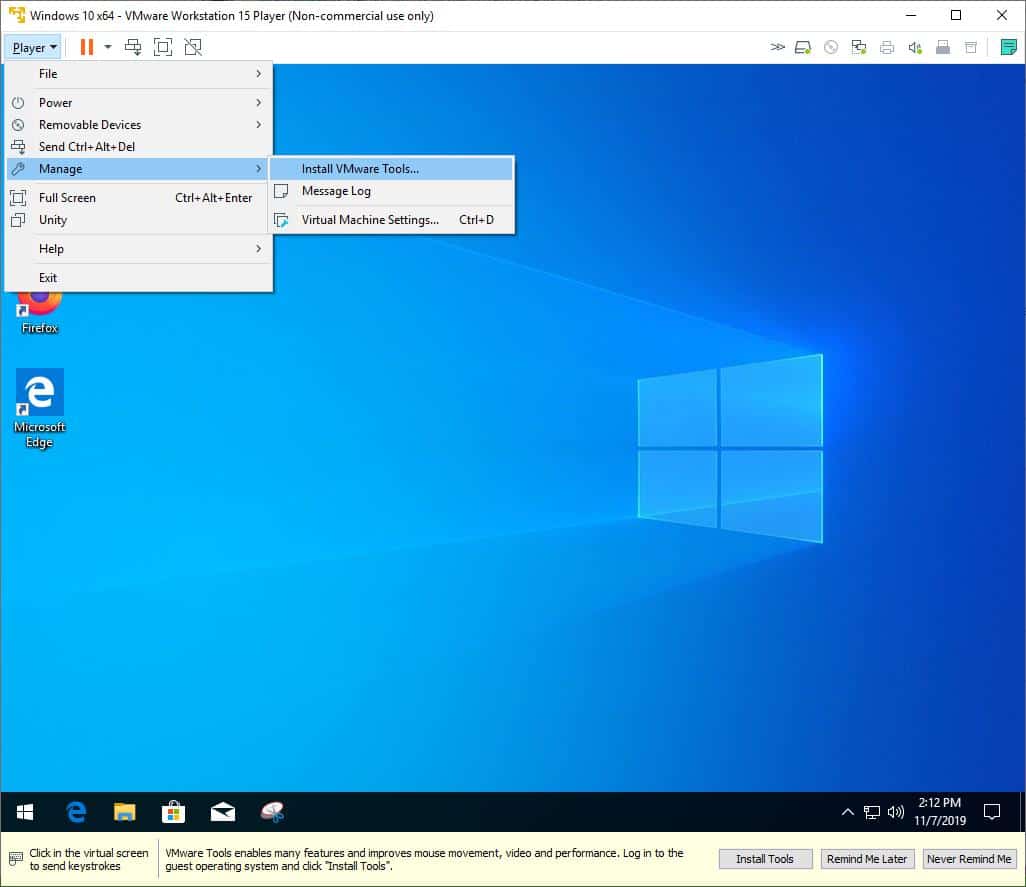
Als dit niet werkt, kunt u proberen om handmatig te downloaden van de VMWare Tools ISO mounten in een virtuele schijf op en installeer het. Dit is niet beperkt tot Windows-10 VMs, het zou moeten werken op elke VM worden, Linux, macOS, of oudere versies van Windows.